windows7 녹음설정에서 스테레오믹스가 보이지 않을 때
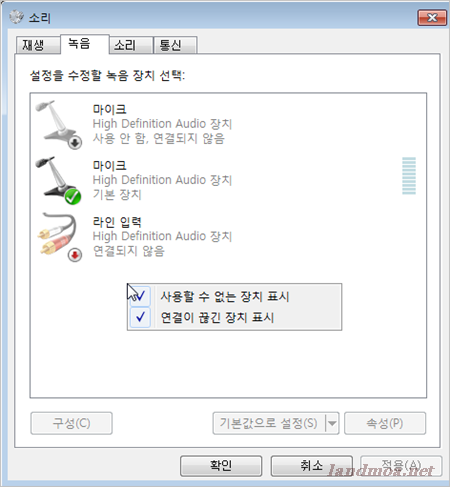
위 화면은
윈도우즈의 작업표시줄 =>스피커 아이콘을 우클릭 => 녹음장치를 선택한 다음
이어 열리는 소리창에서
녹음 탭 => 창의 빈곳에서 우클릭 => [사용할 수 없는 장치 체크], [연결이 끊긴장치 표시]까지 실행한 화면입니다.
그런데 [스테레오믹스] 항목이 보이지 않습니다.
이처럼 [스테레오 믹스]부분이 나오지 않는 경우는 사운드카드의 드라이브에 문제가 생긴 경우가 대부분입니다.
이 경우 사운드 카드를 손쉽게 재설치 하는 방법입니다.
3dp 접속 링크 : http://www.3dp.co.kr
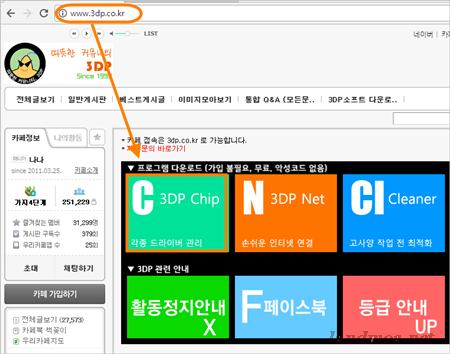
우선 위 링크를 클릭해 3dp.co.kr 사이트에 접속을 합니다.
위 화면처럼 접속이 되면 왼쪽위에 있는 사각박스[3DP Chip]를 클릭합니다.
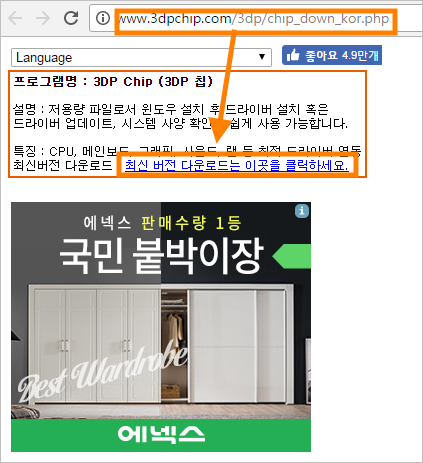
위 화면처럼 다운로드 페이지가 나오면 [최신버젼 다운로드는 이곳을 클릭하세요] 부분을 글릭해 다운로드 받습니다.
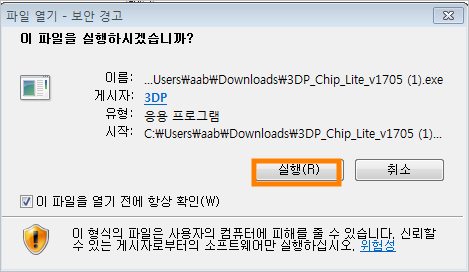
다운로드 받은 파일을 더블클릭합다.
위 화면처럼 [이 파일을 실행합니까?]라는 물음에 [실행]을 클릭합니다.
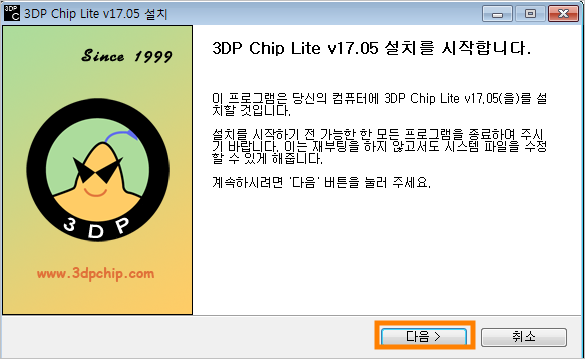
[다음]을 클릭해 설치를 시작합니다.
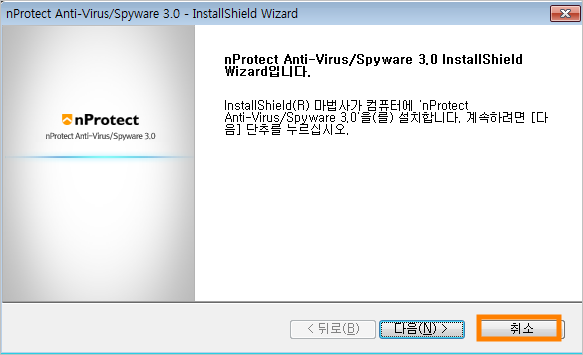
위 화면처럼 바이러스 프로그램 추가 메세지가 나오면 [취소]를 클릭해 설치를 마칩니다.
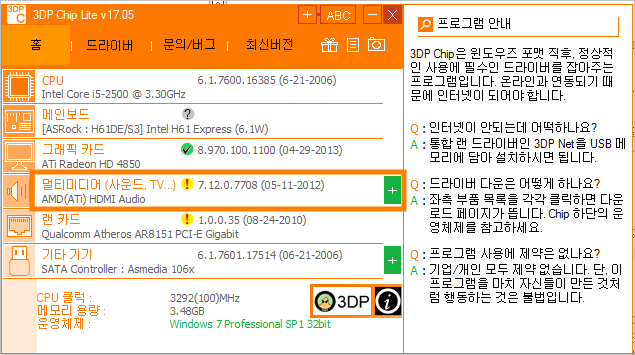
위 화면처럼 드라이브 선택화면이 나오면 [멀티미디어(사운드) ] 부분을 클릭합니다.
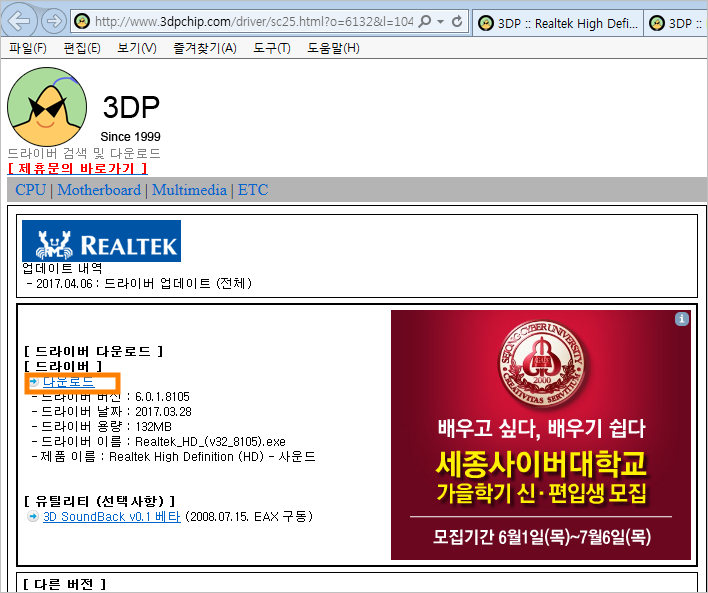
사운드 드라이버를 다시 다운로드 받아 설치 합니다.
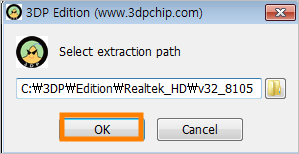
설치는 기본 설정된 대로 하는 것이 속이 편합니다.
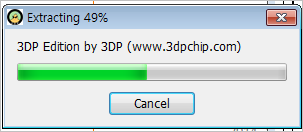
설치를 하고 있는 화면입니다.
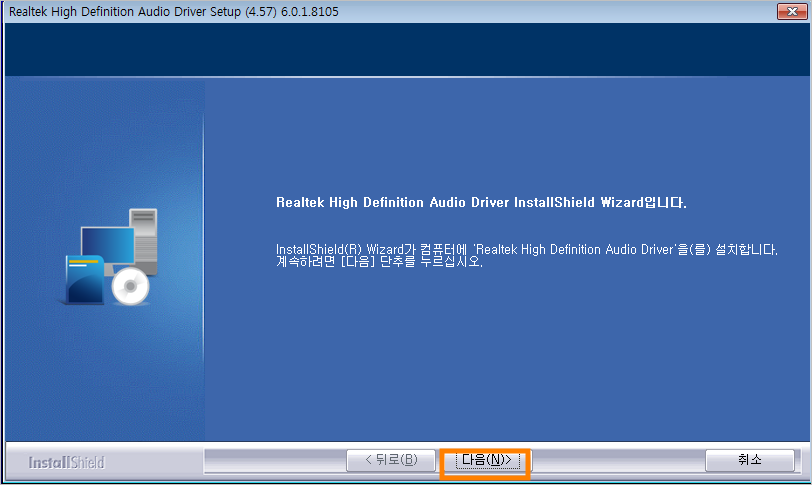
[다음]을 클릭합니다.
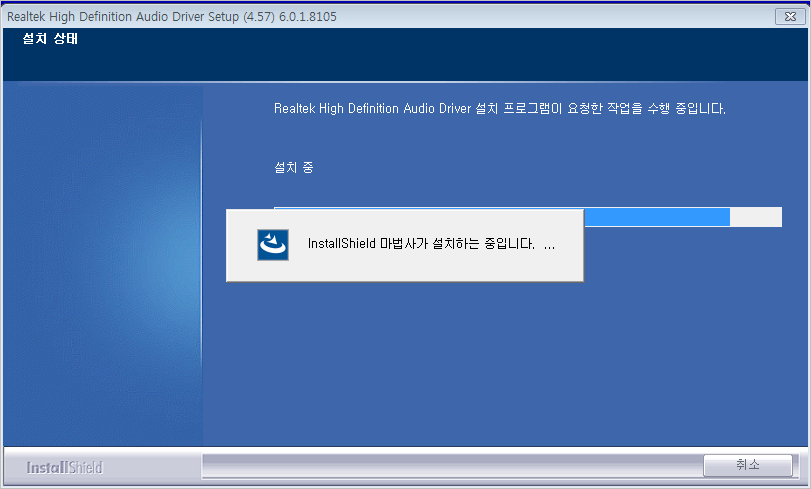
사운드 카드의 드라이브를 새로 설치하고 있는 화면입니다.
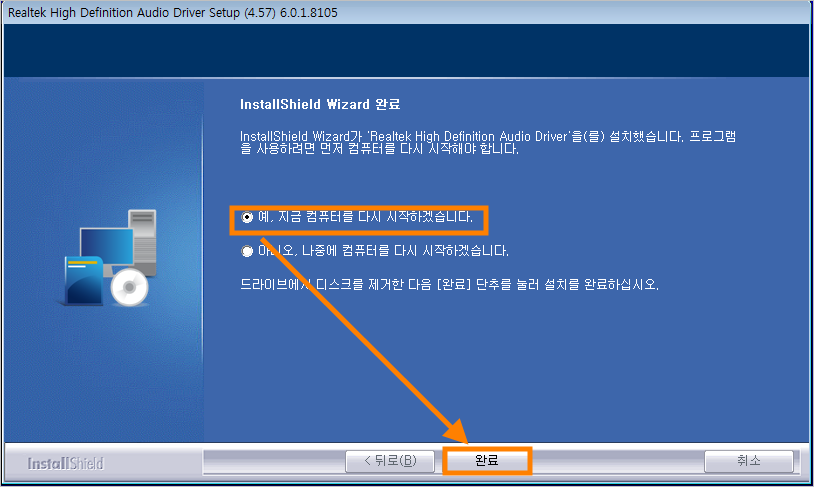
설치가 끝났네요.
[완료]를 클릭하시면 컴퓨터가 리부팅됩니다.
혹, 저장해야할 것이 있는지 확인한 다음 [완료]버턴을 클릭합니다.
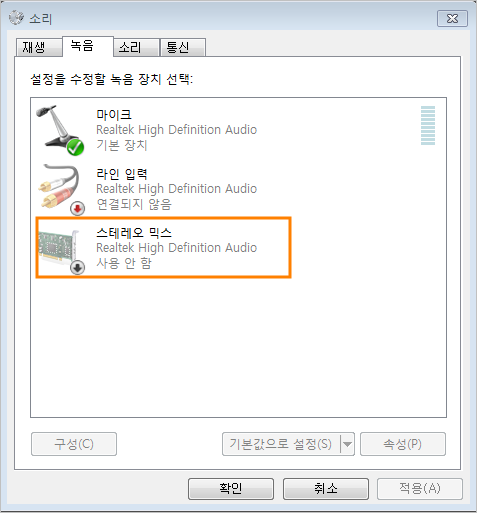
재부팅된 다음 다시 사운드 설정 부분을 확인해 본 것입니다.
이전에 없던 [스테레오 믹스] 부분이 나타난 것이 보입니다.
이제 사운드 카드를 다시 설정해 사용하시면 됩니다.
'컴퓨터 > 하드웨어' 카테고리의 다른 글
| ASUS 메인보드 바이오스 업데이트 - 아수스 prime x370-pro (0) | 2017.08.10 |
|---|---|
| 넷기어 6220 공유기 공장 초기화 (0) | 2017.08.08 |
| 윈도우즈7에서 마이크 설정하기 (0) | 2017.05.21 |
| 넷기어 R6220 공유기의 사설 내부 ip 고정하기 (3) | 2017.05.19 |
| usb 메모리 파일시스템의 종류와 포멧 방법 (0) | 2017.05.17 |
